Gangnam Game vírus eltávolítása (víruseltávolítási útmutató)
Eltávolítási Útmutató - Gangnam Game vírus
Mi az, hogy Gangnam Game vírus?
Hello avirus! Nagy rajongója vagyok az online játékoknak, most viszont rendkívül bosszantanak a Gangnam Game hirdetések, amik állandóan kétes weboldalak vagy játékok megnyitására akarnak rávenni. Mondanom sem kell, hogy nem mindegyik hirdetés vezet játékhoz. Helyettük néha ingyenes programok telepítését ajánlják fel, vagy a Java frissítését. Mit tegyek, hogy eltüntethessem az „Ads by Gangnam Game” feliratú hirdetéseket?
Miért látnak sokan Gangnam Game hirdetéseket böngészés közben?
Az „Ads by Gangnam Game”, „Brought to you by Gangnam Game” és a többi hasonlóan jelölt felugró hirdetés WIndows rendszerű, Google Chrome-ot, Internet Explorert és Mozilla Firefox-ot futtató böngészőkben jelenhet meg. Ennek oka, hogy a Gangnam Game felugró ablakokat adware okozza, amely egyébként a potenciálisan kéretlen programok közé is tartozik. Csak a Windows rendszerrel, viszont minden ismert böngészővel kompatibilis. A Gangnam Game által megjelenített hirdetéseket tehát azért kell sokaknak látniuk, mert a rendszerbe adware jutott.
Hogyan juthat a böngészőkbe a Gangnam Game?
A Gangnam Game fejlesztői a bundling nevű terjesztési módszert használják. Ez egy sunyi marketinges technika, amelynek segítségével harmadik felektől származó programok észrevétlenül a rendszerbe juthatnak. Szerencsére ez nem jelenti azt, hogy a bundlingon keresztül a programok vírusokhoz/malware-ekhez hasonlóan teljesen engedély nélkül terjedhetnek. Nem. A bundling azt jelenti, hogy a Gangnam Game vírus freeware programok mellékleteként terjed. A trükk az, hogy a telepítője nem látszik a „gazdaprogram” telepítőjének egyszerű/gyors telepítési módjában. Figyelembe véve, hogy a legtöbben nem az egyéni/custom (vagy haladó/advanced stb.) telepítési módot választják, érthető, hogy miért gondolhatják sokan – tévesen – azt, hogy teljesen engedély nélkül került a rendszerbe a Gangnam Game adware. Ha tehát meg szeretné védeni számítógépét a kéretlen telepítésektől, freeware programok telepítése során kövesse az alábbi lépéseket:
- Válogassa meg a letöltések forrását (kerülje a cnetet, a softonicot, a soft32-t és a hasonló, harmadik felek által üzemeltetett oldalakat);
- Olvassa el a freeware felhasználási feltételeit és adatkezelési nyilatkozatát;
- Az egyéni/custom (vagy haladó/advanced stb.) telepítési módot válassza (ha ez lehetésges);
- Olvassa el a jelölőnégyzetekhez tartozó információkat;
- Törölje a böngészős eszköztárak, kiegészítők, bővítmények stb. telepítéséhez engedélyt adó jelöléseket.
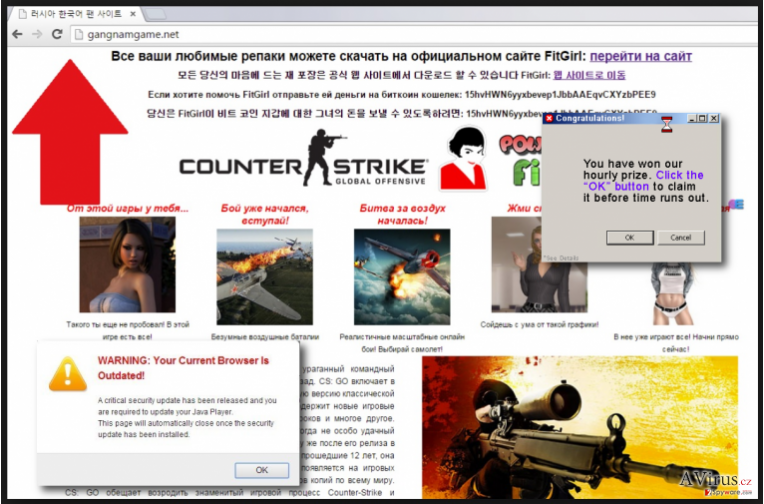
Mihez kezd az adware, miután sikeresen a rendszerbe jutott?
A Gangnam Game hirdetőplatformnak számít, amelyet nemcsak népszerű/népszerűtlen játékok hirdetésére használnak, hanem további potenciálisan nemkívánatos programok terjesztésére is, valamint irreleváns weboldalak látogatottságának növelésére is. Ennél fogva a rendszerbe jutás után azonnal hozzálát a hirdetéshez. Következésképp az összes használt böngészőben megjelennek a hirdetések (felugró ablakok, reklámsávok, teljes képernyős reklámok, új fülön megnyíló reklámok stb.), mindegyiken „Ads by Gangnam Game” vagy „Gangnam Game Ads” felirattal. Akármilyen csábítónak is tűnnek, nem szabad elfelejtenie, hogy veszélyes weboldalakhoz kötődhetnek, és akár vírusokat/malware-eket is terjeszthetnek. A Gangnam Game az átirányítások mellett a böngészők lassulását is okozza. Ennek oka, hogy számos folyamatot indít, és rosszul használja a processzort és a memóriát. Végül, de nem utolsó sorban azt sem szabad alábecsülnie, hogy a Gangnam Game malware böngészős sütik segítségével adatokat továbbít a böngészési szokásokról (keresett kifejezések, meglátogatott weboldalak, kattintások, IP-címek, tartózkodási hely stb.), méghozzá kétes feleknek. Az ilyen adatok kikerülése még több hirdetést és spam e-maileket eredményezhet. Már felbukkantak az adware kéretlen hirdetései? Akkor ne vesztegesse az időt! Ugorjon a 2. oldalra és távolítsa el a Gangnam Game-et a FortectIntego legújabb változatával, vagy a 2. oldalon található kézi eltávolítási lépésekkel.
A fenyegetés eltávolítása
A vírusokhoz/malware-ekhez képest az adware-ek viszonylag ártalmatlanok. Ebből kifolyólag ön is eltávolíthatja őket. A Gangnam Game vírus eltávolításához használhatja a lenti útmutatót, de a kézi eltávolítással előfordulhat, hogy néhány komponens hátramarad, amelyek tovább terhelnék a rendszert. Arról nem is beszélve, hogy az esetleges további kéretlen szoftverek is megmaradnának. Mi inkább azt tanácsoljuk, hogy egy professzionális antimalware programot használjon.
A következő programok közül választva automatikusan helyreállíthatja a vírusok okozta kárt: FortectIntego, SpyHunter 5Combo Cleaner, Malwarebytes. Azért ezeket az alkalmazásokat javasoljuk, mert a potenciálisan kéretlen programokat és a vírusokat is minden kapcsolódó fájllal és regisztrációs bejegyzéssel együtt azonosítani képesek.
Manuális Eltávolítási Útmutató - Gangnam Game vírus
Gangnam Game eltávolítása Windows rendszerekből
-
Kattintson ide: Start → Control Panel → Programs and Features (Amennyiben ön Windows XP felhasználó, kattintson ide: Add/Remove Programs.)

-
Amennyiben ön Windows 10 / Windows 8 felhasználó, kattintson a jobb egérgombbal a képernyő bal alsó sarkában. Miután a szükséges Quick Access Menu megjelent, válassza először azt, hogy Control Panel, ezután pedig azt, hogy Uninstall a Program.

-
Távolítsa el a(z) Gangnam Game szoftvert és a vele kapcsolatos egyéb programokat
Keressen ki a(z) Gangnam Game bejegyzéseit, valamint a többi mostanában telepített, gyanús programét is. -
Távolítsa el őket és kattintson arra, hogy OK a változások elmentéséhez.

Gangnam Game eltávolítása Mac OS X rendszerből
-
OS X használata esetén Go gomb a képernyő bal felső részén, majd Applications

-
Applications mappa megjelenése után keresse ki a kártevőt (Gangnam Game) vagy az egyéb gyanús programokat. Ezután kattintson jobb gombbal ezekre a bejegyzésekre, majd Move to Trash gomb

Gangnam Game vírus eltávolítása innen: Microsoft Edge
Microsoft Edge beállításainak visszaállítása (1. módszer):
- Indítsa el a Microsoft Edge alkalmazást, majd kattintson a More gombra (három pont a jobb felső sarokban).
- Kattintson a Settings gombra a további beállítások megjelenítéséhez
-
A Settings ablakban kattintson az Clear browsing data alatti Choose what to clear gombr

-
Válasszon ki mindent, amit törölni szeretne, majd Clear gomb.

-
Ezt követően kattintson jobb gombbal a Start gombra (Windows logó). Válassza a Task Manager lehetőséget.

- A Processes ablakban keresse meg a Microsoft Edge bejegyzést.
-
Kattintson rá jobb gombbal, és válassza a Go to details lehetőséget. Ha a Go to details lehetőség nem látható, kattintson a More details gombra, és ismételje meg az előző lépéseket.


-
A Details fülön keressen meg minden Microsoft Edge nevű bejegyzést. Kattintson rájuk jobb gombbal, és válassza a End Task lehetőséget.

Az Microsoft Edge böngésző visszaállítása (2. módszer)
Ha az 1. módszer nem segített, speciális módon kell visszaállítania az Edge böngészőt
- Megjegyzés: először készítsen biztonsági másolatot adatairól!
- Keresse meg ezt a mappát számítógépén
C:\Users\%username%\AppData\Local\Packages\Microsoft.MicrosoftEdge_8wekyb3d8bbwe. -
Jelölje ki a tartalmát, majd kattintson az egér jobb gombjával. Válassza a Delete lehetőséget.

- Kattintson a Start gombra (Windows logó), majd a Search my stuff mezőbe írja be, hogy window power
-
Kattintson jobb gombbal a Windows PowerShell bejegyzésre, majd válassza a Run as administrator lehetőséget.

- Miután már adminisztrátor, a Windows PowerShell ablaka megjelenik. Illessze be a következő parancsot a PS C:\WINDOWS\system32> sor mögé, majd nyomjon entert:
Get-AppXPackage -AllUsers -Name Microsoft.MicrosoftEdge | Foreach {Add-AppxPackage -DisableDevelopmentMode -Register $($_.InstallLocation)\AppXManifest.xml -Verbose}
Ezt követően már nem szabadna, hogy a Gangnam Game továbbra is Microsoft Edge böngészőjében legyen.
Gangnam Game eltávolítása innen: Mozilla Firefox (FF)
-
Veszélyes kiterjesztések eltávolítása
Nyissa meg a Mozilla Firefox böngészőt, kattintson a menüikonra (jobb felső sarok), majd Add-ons → Extensions.
-
Válassza ki a(z) Gangnam Game elemet és minden egyéb gyanús beépülőt. A bejegyzések törléséhez Remove.

-
Állítsa alaphelyzetbe az Mozilla Firefox böngészőt.
Kattintson a kérdőjelre a jobb felső sarokban található Firefox menüben. Ezután Troubleshooting Information.
-
Ezt követően Reset Firefox to its default state üzenet fogadja egy Reset Firefox gombbal. Kattintson a gombra néhányszor a(z) Gangnam Game eltávolításához.

Gangnam Game eltávolítása innen: Google Chrome
-
Kártékony beépülők eltávolítása
Nyissa meg a Google Chrome böngészőt, kattintson a menüikonra (jobb felső sarok), majd Tools → Extensions.
-
Válassza ki a(z) Gangnam Game bejegyzéseit és minden egyéb kártékony beépülőt, majd a szemetes ikon segítségével távolítsa el őket.

-
Kattintson ismét a menügombra, majd az itt megjelenő Search szekció alatt Settings → Manage Search engines.

-
A következő, Search Engines... menüből távolítsa el a kártékony keresőket. Érdemes csak a Google-t, vagy az ön által korábban használt domaint meghagyni.

-
Állítsa alaphelyzetbe az Google Chrome böngészőt.
Kattintson a menügombra a(z) Google Chrome jobb felső sarkában, majd Settings. -
Görgessen a lap aljára, ott pedig Reset browser settings.

-
A jelenlegi lépés és a(z) Gangnam Game eltávolításának befejezéséhez nyomjon Reset gombot.

Gangnam Game eltávolítása innen: Safari
-
Veszélyes kiterjesztések eltávolítása
Indítson egy Safari böngészőt, majd a bal felső részen található menüben válassza azt, hogy Safari, ezután pedig azt, hogy Preferences
-
Válassza azt, hogy Extensions. Keressen Gangnam Game vagy más gyanús bejegyzést, majd távolítsa el őket: Uninstall gomb

-
Állítsa alaphelyzetbe az Safari böngészőt.
Nyisson Safari böngészőt és kattintson az ablak bal felső részén található menü Safari elemére. Itt válassza azt, hogy Reset Safari...
-
Most egy részletes alaphelyzetbe-állítási ablakot láthat. Általában minden opció be van jelölve, de ha szeretné, megadhatja a helyreállítandó kategóriákat. A kártevő (Gangnam Game) eltávolításának befejezéshez Gangnam Game gombot nyomjon.

Azt tanácsoljuk, hogy a potenciálisan kéretlen program eltávolítása és a böngészők helyreállítása után vizsgálja át a rendszert egy megbízható antispyware programmal. Ezzel megszabadulhat a kártevő (Gangnam Game) hátramaradt regisztrációs bejegyzéseitől és az esetleges további parazitáktól és malware-fertőzésektől is. Válasszon az általunk ajánlott malware-eltávolítók közül: FortectIntego, SpyHunter 5Combo Cleaner vagy Malwarebytes.




























